Window 10系统下 WIFI默认网关不可用
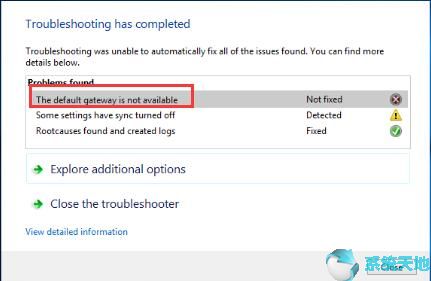
有时,只要您发现没有网络连接或 在Window 10系统上,遇到的第一件事是解决网络错误。故障排除后,它会提示您默认网关不可用以太网Window 10系统。或者根据一些用户的抱怨,问题是Window 10系统 WIFI默认网关不可用。
至于为什么默认网关不可用发生在您身上,主要原因是过时或不兼容的网络驱动程序,有问题的第三方软件和无线适配器电源设置。
在这篇文章中,您将获得在Window 10系统升级后不可用的此默认网关的最有效方法。
解决方案1:更新Window 10系统网络驱动程序
首先,您最好尝试为Window 10系统下载兼容的最新WIFI驱动程序或以太网驱动程序。之后,您可以检查新的网络驱动程序是否可以使Window 10系统默认网关空白消失。
1.转到设备管理器。
2.在设备管理器中,找到网络适配器,然后右键单击网络驱动程序以更新驱动程序。
3.然后尝试自动搜索更新的驱动程序软件。
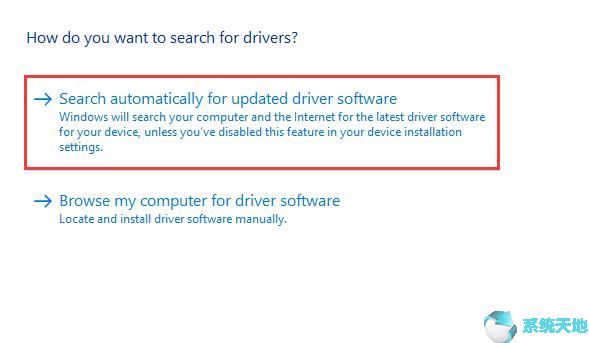
Window 10系统 Device Manager将在线搜索最新的WIFI驱动程序并将其安装在您的PC上。这样,以太网错误默认网关无法正常工作,可以在Window 10系统上修复。
解决方案2:更改Window 10系统的网络驱动程序
一旦遇到Window 10系统不断得到默认网关不可用错误,驱动程序问题就应该受到指责。除了更新您的无线或以太网驱动程序,您还可以尝试更改Window 10系统网络适配器的驱动程序,以查看它是否可以在您的计算机上正常工作。
1.在设备管理器中,右键单击网络驱动程序以更新驱动程序。
2.决定浏览计算机以查找驱动程序软件。
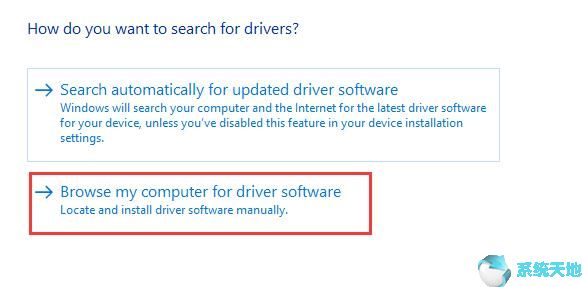
此处不是自动搜索更新的驱动程序软件,而是浏览计算机以查找网络驱动程序。
3. 从我的计算机上的可用驱动程序列表中选择允许我选择。
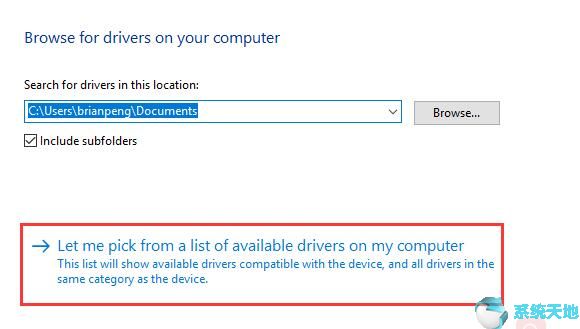
这是为了让您选择需要修复的WIFI或以太网驱动程序,无法使用Window 10系统 WIFI默认网关。
4.勾选显示兼容硬件的框,然后从列表中选择一个驱动程序。
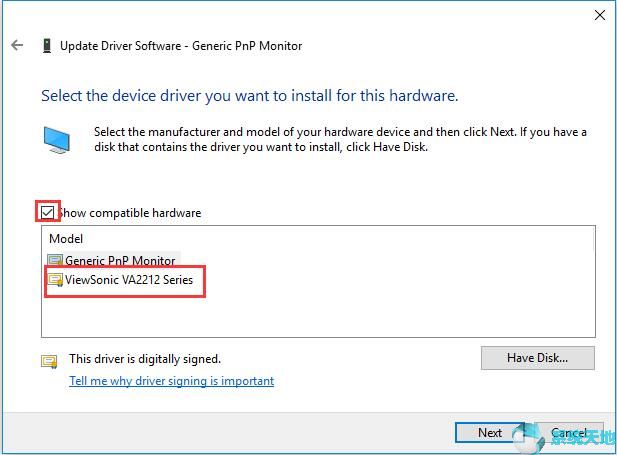
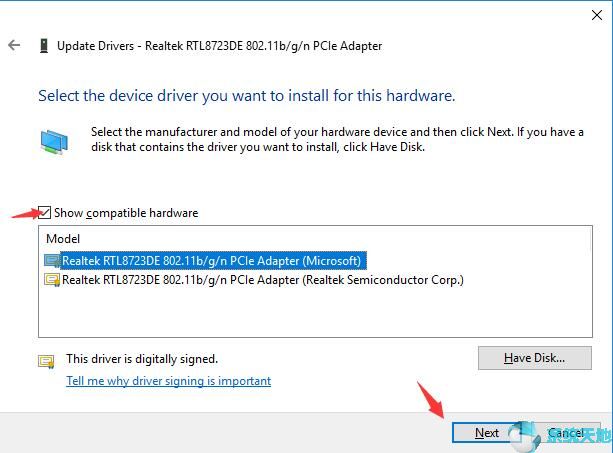
之后,单击“ 确定”以安装此驱动程序。
全部完成后,您会注意到Device Manager正在安装您在Window 10系统上选择的WIFI驱动程序。在这种情况下,您可能不会受到Window 10系统默认网关不可用以太网连接的困扰。
解决方案3:卸载第三方软件以解决默认网关不可用Window 10系统
某些外部应用程序(如Avast和McAfee)可能在某种程度上使您无法使用Window 10系统默认网关。
它们可能会为您带来一些病毒或未知威胁,从而导致PC上出现网络错误。因此,如果您想修复WIFI默认网关失去工作Window 10系统,则需要删除这些程序。
1.打开控制面板。
2.在“ 控制面板”中,找到“ 程序”下的“ 卸载程序”。
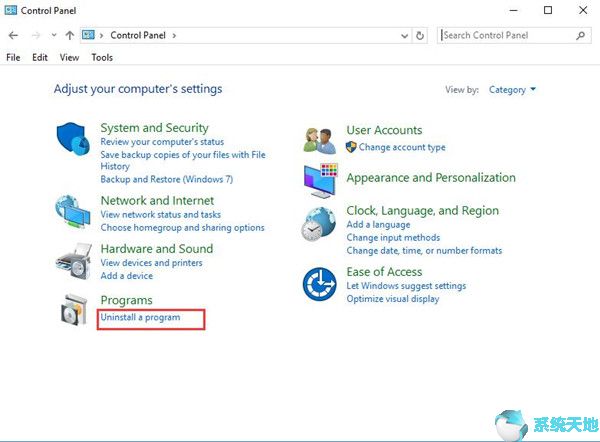
如果您无法看到“ 程序”,请选择“按类别查看”。
3.在“ 程序和功能”窗口中,找出并右键单击要卸载的应用程序以卸载它。
从计算机(如Avast)中删除第三方软件后不久,请尝试重新启动Window 10系统以使其生效。
现在,在没有来自有问题的软件的威胁的情况下,检测到的默认网关不可用的错误将不会再次出现在Window 10系统中。
[!--empirenews.page--]
解决方案4:更改网络适配器高级电源计划设置
很自然,当您的网络适配器出现问题时,您的PC上会弹出Window 10系统默认网关无法正常工作。根据许多用户的报告,他们偶然发现了Window 10系统上不可用的WIFI默认网关,在很大程度上修改与无线适配器相关的电源模式设置会有所帮助。你可以设法尝试这种方式,如下面的步骤。
1. 在搜索框中搜索电源和睡眠设置,然后按Enter键继续前进。
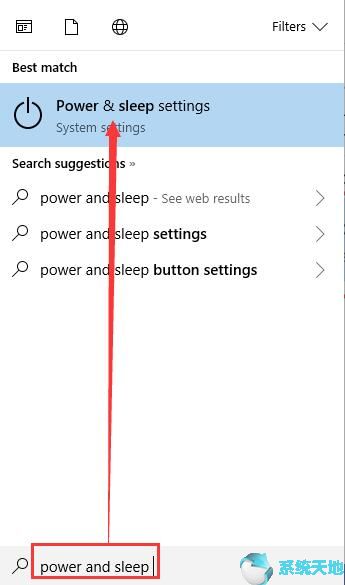
2.在以下窗口中,单击“ 相关设置”下的“ 其他电源设置 ” 。
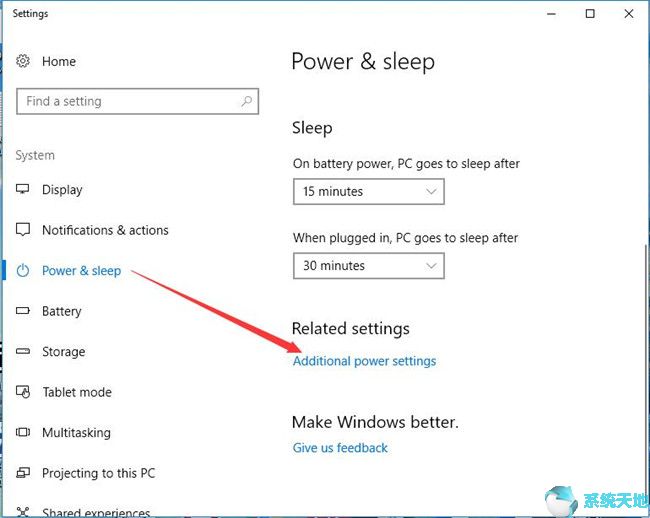
3.然后决定在为PC 设置的电源计划旁边更改计划设置。
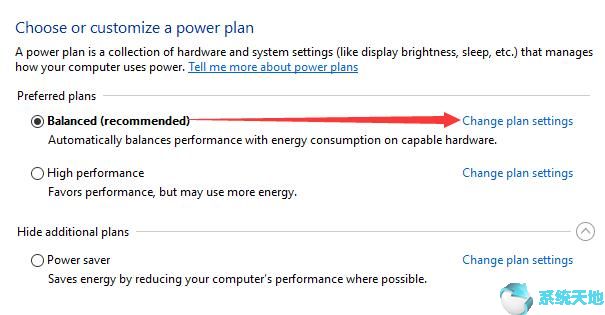
这里的电源计划是平衡的,您的可能是高性能或省电。
4.然后在“ 编辑计划设置”中单击“ 更改高级电源设置”。
5.在“ 电源选项”窗口中,找到“ 无线适配器设置”,然后将“ 打开电池”和“ 插入电源”设置为“ 最高性能”。
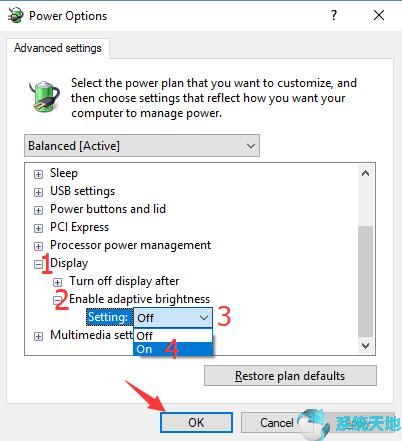
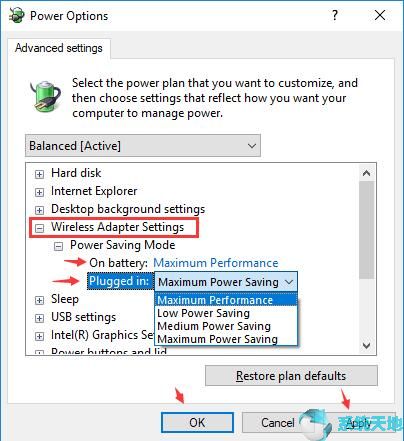
最后,单击“ 应用”和“ 确定”以保存更改。这样,关于无线适配器的Window 10系统电源计划设置不会导致您的默认网关不可用以太网或WIFI。您可以在Window 10系统上再次检测网络状况以检查WIFI错误。
解决方案5:重置网络IP以解决Window 10系统默认网关无法正常工作
通常您尝试了上述方法,但默认网关仍然无法在Window 10系统上运行。根据这一事实,建议您对WIFI IP进行一些更改,然后观察网络错误发生的变化。
1.在搜索框中键入命令提示符,然后右键单击最匹配的结果以管理员身份运行。
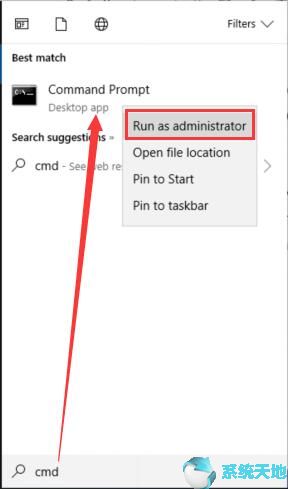
2.在命令提示符下,输入netsh int ip reset,然后按Enter键以重置Window 10系统上的网络IP。
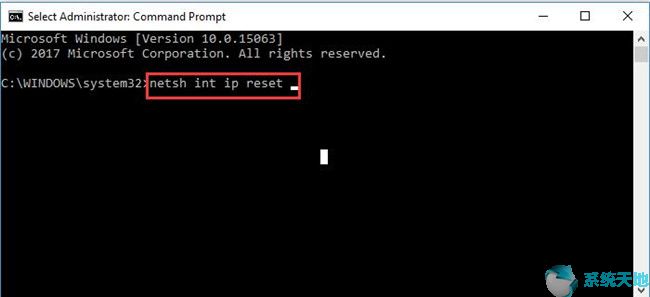
3.重置WIFI IP后,您可以开始检查PC上的网络问题。
可能无法从Window 10系统中消失WIFI或以太网默认网关,您可以按照自己的意愿享受流畅的网络连接。简而言之,如果您可以尝试上述方法,则可以解决Window 10系统上无法使用的默认网关的WIFI错误。










 苏公网安备32032202000432
苏公网安备32032202000432